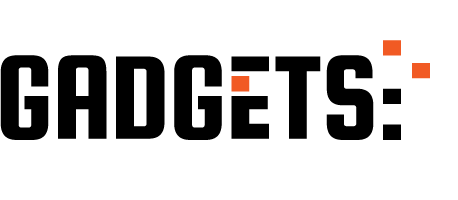Bildquelle: Sonos
Du möchtest Deinen Sonos Resetten um ihn mit einer anderen E-Mailadresse zu verbinden oder an einen Besitzer zu übertragen? Der Sonos Reset funktioniert bei Sonos One, Sonos Play: 1 oder auch Sonos Play: 5 ganz einfach – wir zeigen es dir in wenigen Schritten.
Inhalt
So funktioniert der Sonos Reset – Werkseinstellungen zurücksetzen
Einen Sonos Lautsprecher zurückzusetzen ist etwas anderes als ein simpler Reboot, denn der Reset löscht komplett alle darauf gespeicherten Informationen, zum Beispiel die verbundenen Musikdienste, die Sonos Playlisten und auch die Musik Freigaben der Sonos Musikbibliothek. Aber vorsicht: Alle Informationen sind nach einem Reset unwiederbringlich verloren und können nicht wiederhergestellt werden.
Bei einem einfache Reboot, startet dein Sonos Lautsprecher nur neu, behält aber alle gespeicherten Informationen bei. Sonos selbst empfiehlt bei der Fehlersuche zuerst einen Reboot zu versuchen und die Werkseinstellungen erst als letztes Mittel wiederherzustellen.
Bei einem Routerwechsel, einem neuen WLAN oder ähnlichen Veränderungen reicht der Reboot in der Regel vollkommen aus.
Sonos neu starten – Schritt für Schritt
So wird der Sonos Lautsprecher neu gestartet:
- Sonos Lautsprecher komplett vom Strom trennen
- Mindestens 15 Sekunden warten, damit der Sonos wirklich komplett ausgeschaltet ist und keinen Strom mehr hat
- Stromkabel wieder anschliessen
- Etwa eine Minute warten, bis der Sonos wieder komplett hochgefahren ist
- Wenn Dein Sonos vorher bereits eingerichtet war, sollte er die Verbindung mit Deinem WLAN und Deinen Geräten von selbst wiederherstellen
Sonos Reset / Werkseinstellungen – Schritt für Schritt
Um den Sonos komplett zu resetten und auf Werkseinstellungen zurückzusetzen gibt es, je nach Modell verschiedene Wege.
Sonos Play: 1, Sonos Play: 3, Sonos Play: 5 (1. Generation), Sonos Connect, Sonos Connect: amp, Sonos Playbar und Symfonisk:
- Stromkabel komplett entfernen
- Play- / Pause-Taste drücken, während der Sonos wieder mit dem Strom verbunden wird
- Taste weiter gedrückt halten, bis die LEDs am Sonos orange und weiss blinken
- Nach dem Reset Deines Sonos sollte die LED grün leuchten. Dies zeigt an, dass der Sonos komplett auf Werkseinstellungen zurückgesetzt wurde. Du kannst ihn nun wieder mit Deinen Geräten verbinden.
Sonos One, Sonos Play: 5 (2. Generation), Sonos Boost, Sonos Bridge, Sonos Sub, Sonos Playbase, Sonos Amp und Sonos Beam:
- Stromkabel komplett entfernen
- Connect-Taste drücken, während der Sonos wieder mit dem Strom verbunden wird
- Connect-Taste weiter gedrückt halten, bis die LEDs am Sonos orange und weiss blinken
- Nach dem Reset Deines Sonos sollte die LED grün leuchten. Dies zeigt an, dass der Sonos komplett auf Werkseinstellungen zurückgesetzt wurde. Du kannst ihn nun wieder mit Deinen Geräten verbinden.
Fazit – Sonos reboot oder reset?
- Reboot und reset sind zwei verschiedene Optionen um Probleme mit deinem Sonos zu lösen.
- Ein Reboot oder Neustart behält alle gespeicherten Daten bei
- Ein Reset löscht komplett alle gespeicherten Daten und Verbindungen auf Deinem Sonos und setzt ihn auf Werkseinstellungen zurück
- Eine Reset Deines Sonos sollte nur nötig sein, wenn du ihn mit einer neuen E-Mailadresse oder mit einem anderen Benutzer verwenden möchtest